Windows10系统添加五笔输入法的两种方法
为了能够更快地输入文字,一位windows10系统用户就希望能在电脑中添加和安装五笔输入法。这该如何操作呢?其实,我们不仅可以添加系统自带的微软五笔输入法,还可以下载安装需要的五笔输入法到自己电脑。接下来,小编就为大家分享下具体操作方法。
方法一:Win10怎么添加微软五笔输入法
1、我们可以在Win10系统的开始菜单上单击鼠标右键,然后选择控制面板。

2、控制面板的时钟语言和区域中我们点击添加语言打开。
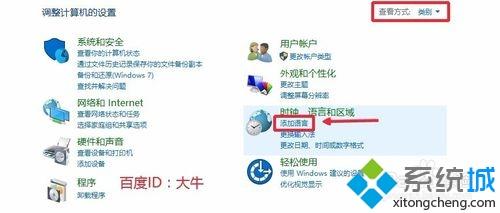
3、语言窗口中,然后我们这里点击右侧的选项按钮进入。

4、语言选项界面,我们输入法这里选择添加输入法选项。
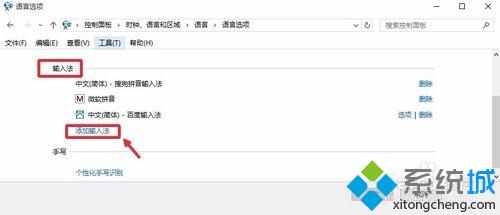
5、然后这里我们找到系统自带的微软五笔输入法,点击选择然后添加,保存。
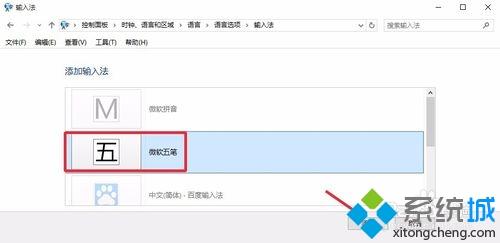
6、这时候我们点击任务栏右下角的输入法按钮就可以看到我们添加的五笔输入法。
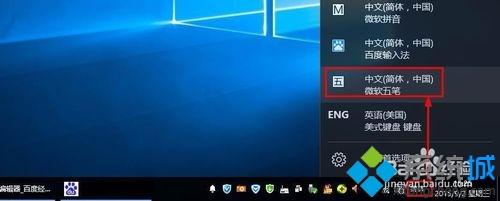
方法二:其它五笔输入法安装
1、安装其它类型的五笔输入法也比较简单,我们可以百度搜索自己需要的五笔输入法下载到自己电脑。比如要安装百度五笔输入法,我们搜索下载到电脑。
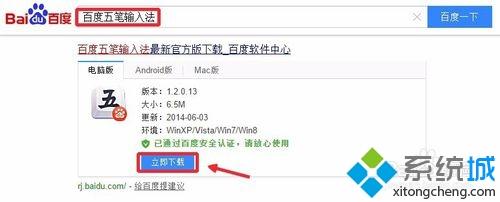
2、下载程序后安装方法非常简单,和安装通常的应用程序一样默认安装。
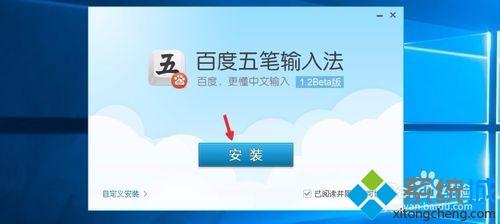
3、安装结束后,我们就可以直接使用我们下载安装的五笔输入法。
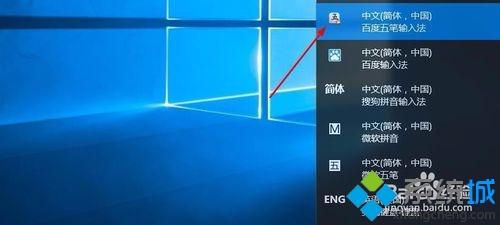
Windows10系统添加五笔输入法的两种方法就介绍到这里了。希望本教程能够帮助到所有有需要的朋友们!
我告诉你msdn版权声明:以上内容作者已申请原创保护,未经允许不得转载,侵权必究!授权事宜、对本内容有异议或投诉,敬请联系网站管理员,我们将尽快回复您,谢谢合作!










